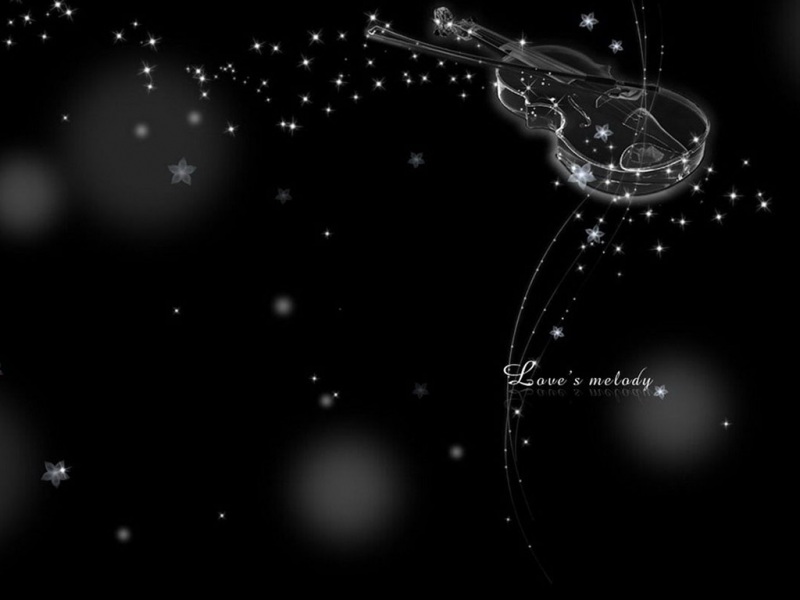目录
1. 案例背景
2. 出图展示
3. 数据说明
4. 要求
5. 步骤
5.1 加载原始数据
5.2更新土地利用.shp 数据
5.3 为垃圾场选址
5.3.1 距离道路在 200m 内方便运输垃圾
5.3.2 距离河流在 150m 范围以外避免污染水域
5.3.3 距离住宅小区在 800m 范围以外且1500m 范围以内
5.3.4 垃圾场必须建在未分配用地上
5.3.5 筛选出的两个垃圾场之间的距离大于 2000m
5.4 统计垃圾场 2000m 范围内的人口总数
6. 整饰出图
1. 案例背景
市政府工作人员要在市区范围内新建两个垃圾场,垃圾场选址的位置有严格要求,请根据以下问题,选择出最适合建垃圾场的两个位置。
2. 出图展示
3. 数据说明
①大厦小区 .shp :数据中既包含商业大厦点数据,也包含住宅小区点数据,通过名字 区分,名字中带“小区”二字的为住宅小区,其余为商业大厦。②市区道路 .shp :研究区道路线数据。③河流 .shp :河流面数据。④土地利用 .shp :土地利用面数据,其中 landuse 字段记录了用地类型。⑤候选垃圾场 .xls :表格中记录了候选的垃圾场以及坐标信息,为 Beijing 1954 坐标 系。⑥小区人口统计 .xls :表格中记录了小区的名称以及对应的人口信息。⑦地块采集点 .xls :表格中记录了采集的三个地块的坐标等信息,编号相同的为同一 地块,采点顺序参考点顺序字段,坐标系为 Beijing 1954 坐标系。4. 要求
①土地利用数据新添加了几块图斑,由测量人员获取其坐标信息,并记录在地块采集 点 .xls 表格中,请更新土地利用 .shp 数据。( 30 分)②为新建的 2 个垃圾场选址,选址要求:( 50 分)a.距离道路在 200m 以内,方便运输垃圾。b.距离河流在 150m 范围以外,避免污染水域。c.距离住宅小区在 800m 范围以外, 1500m 范围以内。d.垃圾场必须建在未分配用地上。e.筛选出的两个垃圾场之间的距离大于 2000m 。③在垃圾场 2000m 范围内的居民可能会受影响,需要提前召开发布会,你是会议工 作人员,需要提前统计参会人数,请统计垃圾场 2000m 范围内的人口总数。( 20 分)5. 步骤
5.1 加载原始数据
原始数据的显示结果如下图所示。
5.2更新土地利用.shp 数据
打开土地利用数据的属性表,可以看landuse字段包含三类属性信息,分别是居住地、未分配用地、商业用地,如下图所示。
题目要求为土地利用数据新添加几块图斑,由测量人员获取其坐标信息,并记录在地块采集点.xls 表格中。先打开地块采集点的属性表查看图斑要素信息。由属性表信息可知图斑信息共有5类属性,分别是landuse、编号、点顺序、经度、纬度,如下图所示。
把Excel点数据导入GeoScene Pro软件中的方法是利用【XY表转点】工具,X字段选择经度,Y字段选择纬度,坐标系按照题目要求设置为Beijing 1954 坐标系,如下图所示。
可以看见原始土地利用图层中多了一些点数据要素,如下图所示。
接下来查看地块采集点数据的属性表,如下图所示。
如上所述,现在已经添加了图斑的点要素,下一步的操作就是先进行点转线,再进行线转面。打开【点集转线】工具,输入要素设置为地块采集点数据,线字段选择编号字段,排序字段选择点顺序字段,由于下一步要利用闭合线数据进行线转面,因此这里要勾选闭合线,如下图所示。
接下来进行线转面操作,使用的是【要素转面】工具,输入要素设置为上一步得到的线数据,勾选保留属性,如下图所示。
如上所述,图斑数据已经制作好了,接下来就是进行属性信息的录入了。首先为上一步得到的面数据添加一个landuse字段用来记录地块的利用类型,设置为文本类型即可,如下图所示。
然后根据原始土地利用数据的属性表信息为刚才新建的字段录入属性信息,如下图所示。
下一步就是合并原始的土地利用数据和新创建的土地利用数据从而实现土地利用数据的更新,使用到的工具是【合并】工具,输入数据集处分别输入原始的土地利用数据和新创建的土地利用数据,输出数据集即为土地利用更新数据,如下图所示。
5.3 为垃圾场选址
5.3.1 距离道路在 200m 内方便运输垃圾
利用【缓冲区】工具实现为道路建立200米的缓冲区,输入要素设置为市区道路,距离设置为200米,侧类型选择完整,末端类型选择圆形,方法选择平面,融合类型选择将全部输出要素融合为一个要素,如下图所示。
5.3.2 距离河流在 150m 范围以外避免污染水域
利用同上的方法为河流建立150米的缓冲区,如下图所示。
5.3.3 距离住宅小区在 800m 范围以外且1500m 范围以内
因为这里要为小区设置缓冲区,所以首先要从大厦小区数据中导出需要的小区数据,选择方法是从NAME字段中按照包含小区字样的条件来选择,这样就可以从大厦小区数据中快速导出所需要的小区数据了,如下图所示。
因为题目要求为住宅小区建立的缓冲区包含两个缓冲距离,因此这里使用的工具不再是【缓冲区】工具,而是使用【多环缓冲区】工具,输入要素设置为住宅小区,距离分别设置为800和1500,距离单位选择米,融合选项选择非重叠(环),如下图所示。
根据题目要求,这里需要的仅仅是最外层的缓冲区数据,因此需要选择并导出最外层的缓冲区数据,选择条件是distance字段的值等于1500,如下图所示。
5.3.4 垃圾场必须建在未分配用地上
根据条件landuse等于未分配用地从更新后的土地利用数据中选择并导出未分配用地数据,如下图所示。
接下来就是根据以上的限制条件来初步筛选出候选垃圾场,首先要把候选垃圾场的点数据导入到图层中,使用的是【XY表转点】工具,输入表设置为候选垃圾场的Excel数据文件,X字段设置为经度,Y字段设置为纬度,坐标系按照题目要求设置为Beijing 1954 坐标系,如下图所示。
接下来根据初步符合要求的区域来进一步筛选出它们的相交区域,使用的是【相交】工具,输入要素分别设置为市区道路的200米缓冲区数据、住宅小区的多环缓冲区最外层数据、未分配用地数据,要连接的属性设置为所有属性,输出类型设置为与输入相同,如下图所示。
接下来利用【擦除】工具对河流数据的限制条件做进一步的候选区域筛选,输入要素设置为上一步得到的候选区域初步筛选结果,擦除要素设置为河流的150米缓冲区数据,这样就进一步精确了垃圾场的候选区域,如下图所示。
然后就要在未分配用地的区域筛选垃圾场的候选点了,使用的是【按位置选择】工具,输入要素设置为候选垃圾场的点数据,选择要素设置为上一步得到的最终的候选区域,关系设置为相交,如下图所示。
然后根据筛选的结果创建图层,或者直接利用导出数据的功能实现导出筛选好的候选垃圾场址,如下图所示。
由上图可见经过层层筛选,现在只剩下3个候选垃圾场了,目前还有一个限制条件还没有利用,题目最终要求分析出2个最合适的候选点。
5.3.5 筛选出的两个垃圾场之间的距离大于 2000m
这里利用GeoScene Pro软件的测量距离功能来量取这3个候选垃圾场之间的距离,从而进一步剔除一个不符合题目要求的候选垃圾场,如下图所示。
由上图可知只有第三段距离是大于2000米的,也就是说中间的那个垃圾场距离其他的两个垃圾场都不够2000米,因此中间的那个垃圾场是不符合候选要求的,需要删掉,或者单独导出其他的两个符合要求的垃圾场,如下图所示。
5.4 统计垃圾场 2000m 范围内的人口总数
为了统计垃圾场2000米范围内的人口总数,这里需要为筛选出的两个候选垃圾场建立2000米的缓冲区,包含在缓冲区内的住宅小区才是需要统计人口总数的小区,如下图所示。
接下来查看小区人口统计表的内容,如下图所示。
然后把小区人口的属性表连接到住宅小区数据的属性表中以备后续步骤使用,这里使用到的是【添加连接】工具,输入表设置为住宅小区,输入连接字段选择NAME字段,连接表设置为小区人口的Excel数据表,连接字段也是选择NAME字段,勾选保留所有目标要素,先执行验证连接,连接匹配成功后再点击确定,如下图所示。
接下来就是选择出在候选垃圾场缓冲区范围内的住宅小区数据,使用的是【按位置选择】工具,输入要素设置为住宅小区数据,选择要素设置为候选垃圾场的2000米缓冲区数据,关系选择相交,如下图所示。
然后导出包含在缓冲区内的住宅小区数据,如下图所示。
最后一步就是汇总统计参会小区的人口总数了,这里使用到的是【汇总统计数据】工具,输入表设置为上一步得到的参会小区数据,统计字段选择连接在参会小区属性表中的小区人口字段,因为要统计参会小区的人口总数,所以这里的统计类型就选择总和,如下图所示。